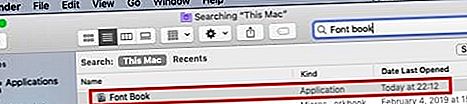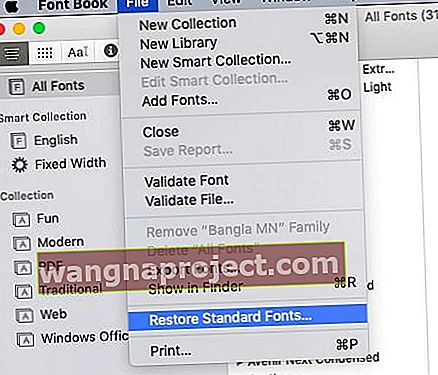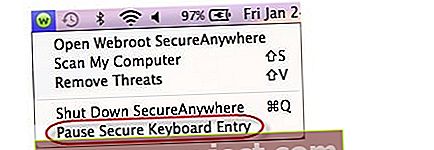Някои потребители изпитват предизвикателства да накарат своите Emojis да работят на своя MacBook след актуализиране до macOS Mojave. Потребителите съобщиха, че емотиконите или не се показват, докато пишат, или изцяло липсват в техния MacBook.
Emojis са много често срещан начин да добавим характер към нашата комуникация. Въпреки че много потребители използват емоджи на своя iPhone или iPad, много потребители не знаят, че можете лесно да използвате емоджи на вашия MacBook без нужда от клавиатура на емотикони на трета страна.
СВЪРЗАНИ:
- Как да добавите любимите си емоджи за бърз достъп и други съвети за емоджи за вашия MacBook
- iPhone Предикативен текст / емоджи не работи, как да се поправи
- Нова година, нови корекции за оптимизиране на производителността и съхранението на вашия MacBook
Как да коригирате липсващия проблем с емотикони на вашия MacBook
Ако изпитвате липсващ проблем с емотикони, ето няколко съвета, които трябва да ви помогнат да разрешите този проблем. Силно препоръчваме да опитате процеса „Възстановяване на книга с шрифтове“, ако вече сте извършили някои основни действия по този проблем.
- Опитайте да задържите Ctrl + Command + SpaceBar заедно, за да проверите дали клавишната комбинация е в състояние да стартира прозореца за емотикони и символи (изскачащ прозорец за преглед на символи)
- Ако проблемът започне да се случва веднага след надстройка на macOS, рестартирайте вашия MacBook в безопасен режим
- Стартирайте или рестартирайте своя Mac, след което незабавно натиснете и задръжте клавиша Shift. На вашия дисплей се появява логото на Apple. Освободете клавиша Shift, когато видите прозореца за вход. Сега ще бъдете в безопасен режим.
- Излезте от безопасен режим, като рестартирате MacBook нормално. След като стартира и работи, проверете и вижте дали можете да използвате Emojis
- Повечето проблеми, свързани с емотикони, са пряко свързани с книгата за шрифтове на вашия MacBook. Следвайте стъпките за възстановяване на вашата книга с шрифтове.
- Отворете приложението Finder и потърсете „Font Book“
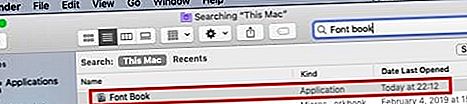
- Щракнете двукратно, за да стартирате приложението Font Book
- След това кликнете върху Файл в горното меню и изберете „Възстановяване на стандартни шрифтове“
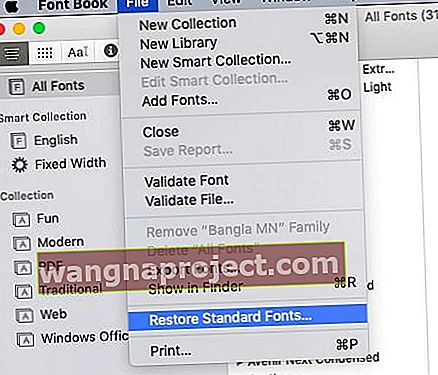
- Рестартирайте вашия MacBook
Сега трябва да можете да намирате емотикони и да не виждате липсващи емотикони на вашия MacBook.
Издание на емотикони на MacBook с функционалност TouchBar
Има едно предупреждение към горната последователност от стъпки. Това е от значение само за потребители, които използват MacBook Pro с TouchBar.
Apple предложи потребителите на MacBook pro с функция Touchbar да проверят и да видят дали използват Webroot. Известен е въпросът, че Webroot може да пречи на използването на емотикони и ударени символи.
Според Apple, ще трябва да изпълните тези стъпки, за да започнете да използвате емотикони.
Следвайте тези стъпки, за да разрешите проблема:
- Щракнете върху иконата Webroot SecureAnywhere в лентата с менюта.
- Изберете Поставяне на пауза на сигурно въвеждане на клавиатура.
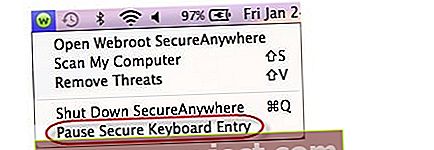
- След като поставите на пауза сигурния запис на клавиатурата, трябва да можете да използвате емотикони отново на вашия MacBook.
Надяваме се, че тази кратка статия ви е била полезна. Моля, уведомете ни в коментарите по-долу, ако имате някакви въпроси или искате да споделите любим съвет около използването на емотикони на вашия MacBook.